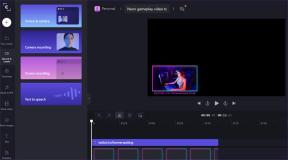Kako uporabljati niti na PC-ju in Macu
Miscellanea / / July 17, 2023
Meta je znana po kopiranju številnih funkcij iz drugih aplikacij družbenih medijev in njihovem briljantnem mešanju v svojo aplikacijo. Drug podoben primer je na novo lansiran Aplikacija Threads, ki naj bi bil boljša alternativa Twitterju. Ko uporabniki množično obiskujejo aplikacijo Threads, se mnogi sprašujejo, kako dostopati do Threads v spletu.

čeprav Konkurenca niti na Twitterju vam že omogoča nemoteno uporabo njegove platforme za mikroblogiranje v spletu, zato je razumljivo, da Threads nekoliko opustite, saj je v nastajanju. Vendar, če vam je Instagramova platforma, podobna Twitterju, prirasla, tukaj je opisano, kako uporabljati Threads v spletu v računalniku ali Macu.
Ali lahko do spletnega mesta Threads dostopate na osebnem računalniku ali Macu
Da, lahko, vendar obstaja ulov. Ulov je v tem, da vam spletno mesto Threads ne dovoljuje prijave. To omejuje nekatere osnovne funkcije, kot je sledenje ali prenehanje spremljanja osebe, všečkanje niti, odgovarjanje itd.
Vendar pa Threads v svoji aplikaciji in na spletnem mestu pravi: »Kmalu boste lahko sledili in komunicirali z ljudmi na druge platforme fediverse, kot je Mastodon,« kar namiguje, da bi lahko postal bolj interaktiven na spletu v prihodnost. Za zdaj pojdite na naslednji razdelek, da vidite, kako lahko dostopate do njega.
Kako uporabljati niti v računalniku ali Macu
Uporaba aplikacij družbenih medijev na vašem pametnem telefonu je lahko zasvojenost in neproduktivna. Torej, če želite pogledati, kaj počnejo vaši prijatelji Threads, medtem ko delajo na vašem računalniku ali Macu, imamo dve preprosti metodi.
1. način: Uporaba spletnega mesta Threads
Spletno mesto Threads je v zgodnji fazi, kar pomeni, da so nekatere funkcije omejene (več o tem kasneje). Vendar lahko preprosto dostopate do Threads v računalniku ali Macu. Najboljši del je, da lahko to storite brez prijave v svoj račun. Oglejmo si preproste korake:
Korak 1: Odprite Instagram in pojdite na profil osebe, katere teme si želite ogledati.
2. korak: Kliknite na logotip Threads za dostop do njihovih najnovejših Threads.
Nadomestni način: Prav tako lahko vnesete ‘threads.net/@uporabniško ime’ v vrstico URL vašega brskalnika za dostop do nečijih niti v spletu.

3. korak: Niti se bodo zdaj odprle; pomaknite se in si oglejte teme, ki jih je objavil vaš prijatelj. Poleg tega kliknite nit, da jo še razširite in preberete njene odgovore.
Zanimivost: S klikom na logotip Threads na spletnem mestu preklopite temni način.

4. korak: Nit lahko delite tudi iz spleta. Kliknite na "tri pike" (meni kebab), da prikažete več možnosti, povezanih z Thread.

5. korak: kliknite »Kopiraj povezavo« in jo prilepite v izbrano aplikacijo, da jo delite.

Medtem ko se uporaba te metode za dostop do Threads v spletu morda zdi zabavna in enostavna, je lahko tudi frustrirajoča, saj ima omejitve. Ti
- ne more objaviti teme.
- ne more videti starih niti nekoga.
- Niti ni všeč.
- ne more komentirati niti.
- ni mogoče deliti niti z vašo Instagram zgodbo/virom.
- ne more videti všečkov niti.
- ne more ponovno objaviti ali citirati teme.
Če pa želite popoln dostop do Threads v računalniku ali Macu, si poglejmo naslednjo metodo.
Preberite tudi: Nasveti in triki za uporabo niti
2. način: posnemajte Android v računalniku ali Macu
Prav tako lahko poskusite posnemati Android z uporabo emulatorja za dostop do vseh funkcij Threads v vašem PC ali Mac. NoxPlayer in BlueStacks sta nekaj priljubljenih emulatorjev za PC ali Mac. Poskusite lahko tudi s podsistemom Windows zagon aplikacij za Android izvorno na vašem računalniku če uporabljate Windows.
Prenesite NoxPlayer
Prenesite BlueStacks
Opomba: Za zdaj številni emulatorji, kot sta NoxPlayer in BlueStacks, ne podpirajo računalnikov Apple Silicon Mac.
Ko končate z namestitvenim delom emulatorja, zaženite emulator, se prijavite s svojim Google Računom in sledite tem korakom:
Korak 1: Zaženite Trgovino Play na vašem emulatorju in kliknite iskalno vrstico.

2. korak: Poiščite Instagram Threads in kliknite »Namesti«.

3. korak: Ko je aplikacija nameščena, kliknite »Odpri«, da zaženete aplikacijo Threads v računalniku ali Macu.
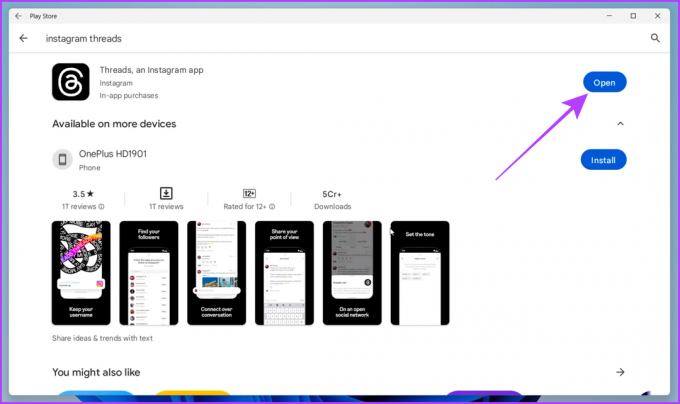
4. korak: Zdaj kliknite »Prijavi se z Instagramom«.

5. korak: Vnesite svoje uporabniško ime in geslo ter kliknite »Prijava«.

6. korak: zdaj je aplikacija Threads odprta v vašem računalniku ali Macu; lahko ga še naprej uporabljate kot v telefonu.

Pogosta vprašanja v zvezi z nitmi Instagrama
Da, viden bo tako vam kot drugim.
Ne. Ni omejitev glede števila niti, ki jih lahko vidite v enem dnevu.
Dostopajte do niti brez napora
Če želijo Threads konkurirati Twitterju, mora Meta v spletno različico prinesti več funkcionalnosti. Do takrat lahko s tema dvema metodama nemoteno dostopate do Threads v računalniku ali Macu. Ne glede na to, ali želite pogledati teme svojih prijateljev ali jim odgovoriti, boste to lahko storili z upoštevanjem zgornjih metod.
Nazadnje posodobljeno 17. julija 2023
Zgornji članek lahko vsebuje pridružene povezave, ki pomagajo pri podpori Guiding Tech. Vendar to ne vpliva na našo uredniško integriteto. Vsebina ostaja nepristranska in verodostojna.